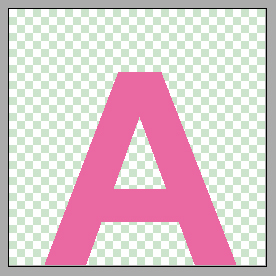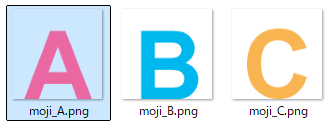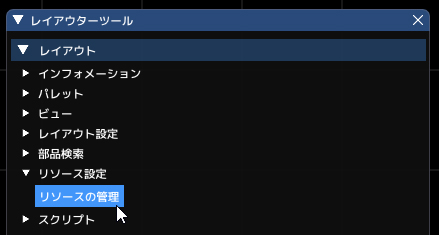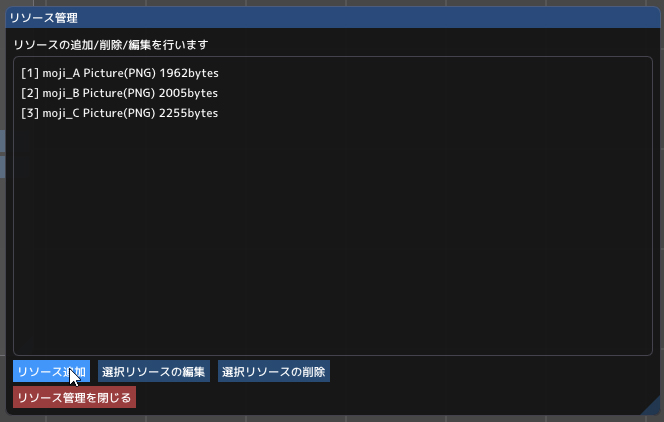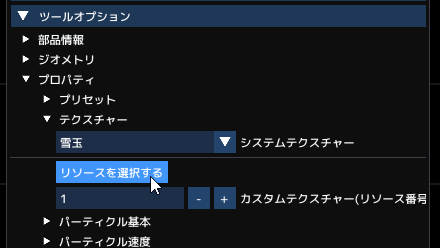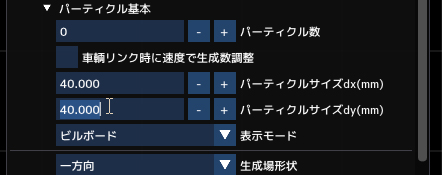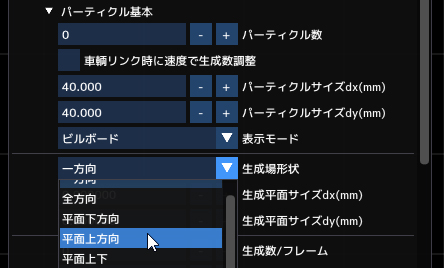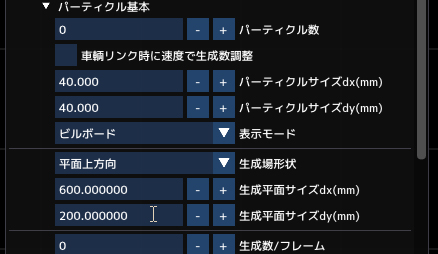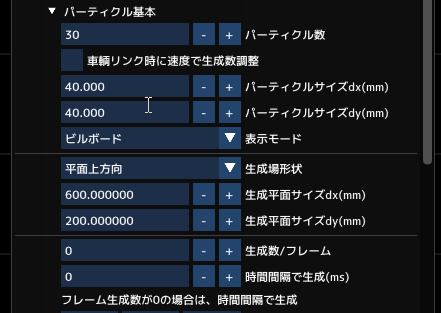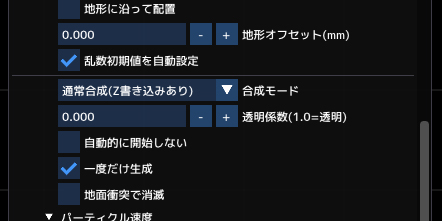パーティクルで森をつくる方法について、お問い合わせをいただきました。現行のNXシステムで「森」「群衆」をつくる方法について、ご紹介します。
エミッターは、「指定の画像(テクスチャー)」を3D空間に表示します。画像の位置などは、エミッターから放出されたパーティクル(粒子)で決定されます。パーティクルが複数あれば、その個数分、画像が3Dに表示されます。
テクスチャーの準備
Photoshopなど画像作成ツールで表示する画像を準備します。
画像は、透明部分のある状態で作成してください。透明部分は、完全な透明にします。(半透明は表示に問題が生じます。)
作例では、A,B,Cの3枚の画像を作成しました。画像は、PNG形式で保存します。
リソースに画像を登録
VRMNXを起動して、新規レイアウトを準備します。
画像は、レイアウト内部に画像、音などを保持する場所=リソースに登録します。
リソースの管理ボタンを押して、リソースウィンドウを表示、リソース追加で先程保存した画像を選択して、リソースに組み込みます。
エミッターを配置
部品パレットからエミッターをレイアウトに配置します。
エミッターの設定
エミッターを設定します。
エミッターで表示する画像をリソースから選択します。「1」の画像を選択しています。
3D空間に表示される画像の大きさを指定します。実物の1/150で指定します。縦横の縦横比は、先ほど選択した画像と同じにしてください。(サンプルの画像は、256*256。縦横比は、1:1なので、パーティクルサイズを縦横、同じ数値にしています。)
エミッターからどのようにパーティクルを生成するか、生成元の形状を選択します。ここでは、「平面上方向」を選択します。
次に平面の大きさを指定します。サンプルは、600mm x 200mmの大きさを指定しています。この平面の上にパーティクルがランダムで生成されます。
生成場の平面上に何枚のパーティクル=画像を表示するか、「パーティクル数」と「生成数/フレーム」を設定します。2つの項目をそれぞれ同じ数値を設定してください。(画像は、パーティクル数を入力したときの状態です。)
群衆、森は、ビュワーを表示している間、消えることはないので「一度だけ生成」をチェックします。ビュワー起動時に生成されます。
続きは次のエントリーで。